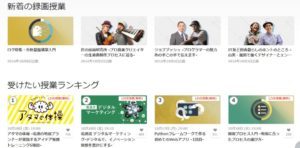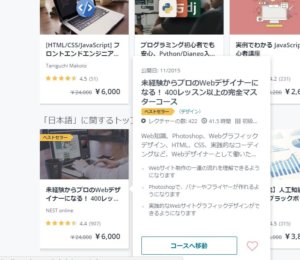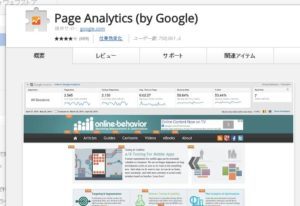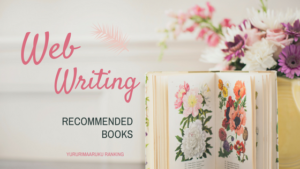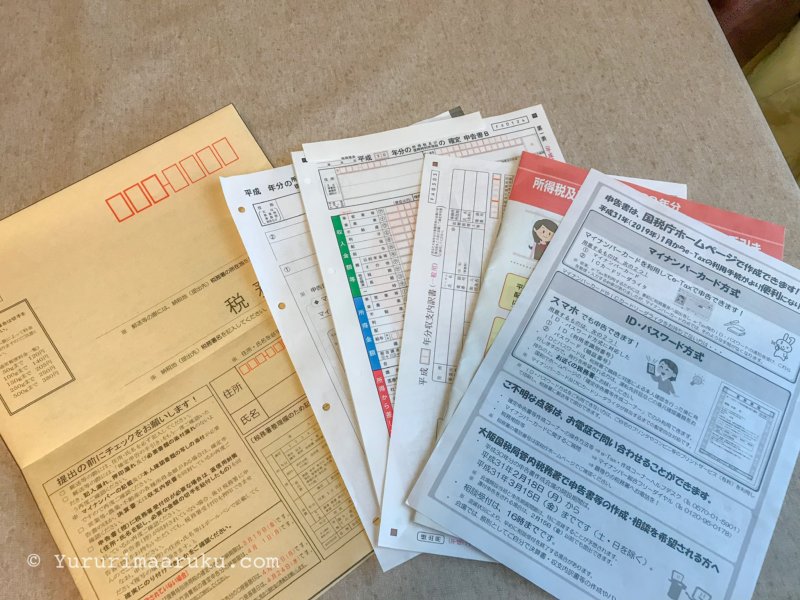今日はブログを書いている方向けの記事です。Google Search Console使っていますか。豊富な情報が得られると有名ですね。用語が難しかったり機能が豊富すぎたりで「登録したものの使えていない」という人も多いのではと思います。
今日は「検索アナリティクス」によるGoogleSearchConsole活用法をご紹介します。簡単で面白いですよ。もちろんこの他にも機能は豊富にあります。でも、まずは分かりやすいところから。「まだ使ったことがない」という方は、ここから始めてみてはいかがでしょう。
過去記事修正に使っています
私は主に過去記事修正に活用しています。ブログ改善には過去記事のリライトが良いと言われますが、むやみやたらに、いきなり始めるよりも、情報を得て狙い定めてから始める方が効率的でやる気も出ます。
まずは自分のブログのことと周囲の状況を知りましょう。
GoogleSearchConsoleを使うと手っ取り早く掴むことができます。
過去記事修正にGoogle Search Consoleを使うメリット
ここで紹介する便利な機能はこちら。
・アクセス数・順位が時系列で分かる。
→順位順で並べ替えると分かりやすい。
→意外なキーワードが見つかることもある。
・期間が設定できる。
・ワンクリックで検索画面へアクセスできる。
具体的な操作
まずはGoogle Search Consoleに自分のブログを登録します。長くなるので、ここでは登録が完了したところから始めますね。
登録方法は色々なサイトで紹介されています。
その他にも「Google Search Console 使い方」といったキーワードで検索すると活用法が見つかりますよ。
* * *
登録が出来たら「検索トラフィック」から「検索アナリティクス」をクリックします。

アナリティクスの意味は「分析」です。このメニューでは「検索エンジンからどのようにアクセスされているか」知る事ができます。
まずはクリック数、表示回数、CTR、掲載順位の前のチェックボックスにチェックを入れてみましょう。時系列の推移がグラフで表示されます。ちなみにCTRとは「表示された回数のうち、サイトにアクセスされた回数の割合」を表します。
※ちなみにこの4つの項目にチェックを入れた状態でブラウザにブックマークしておくと、毎回チェックを入れなおさなくてよいので便利です。
では中身を見ていきましょう。
クリック数・順位を知る
下へスクロールするとキーワード別の4つの指標の数値が出てきます。色々分かりますが、まず自分の記事がどのキーワードで何位なのか、これだけ見ても面白いです。
クリック数の右側に▲がありますね。初期状態ではクリック数の降順に並んでいます。

「次の記事はどんな風に展開していこうかな」とインスピレーションを働かせながら眺めます。色々思い浮かぶので、メモを取りながら見るようにしています。
* * *
次に「掲載順位」というタイトルの上でクリックします。すると掲載順位順にリストが並び変わります。

こうするとまた景色が変わって見えます。掲載順位が上なのにクリックされていないキーワードや、下だけど多くクリックされているキーワードなどが分かります。
多数表示されているのにクリックされていないのは、タイトルに改善の余地があるのかもしれません。タイトルを触るのはリスキーですがクリックされていないならやってみてもいいかもしれません。このように修正のヒントを得ることができます。
* * *
ここで私がリライト対象に選ぶのは上位だけでなく10~20位または30位ぐらいの記事です。
もちろん10位以内に入っている記事もよく見直しますが、この位の中堅ぐらいの記事は直し甲斐があるのです。
日本語が間違っている、表現が分かりくいといった目につく部分を直します。このように修正した箇所は、期間を空けて確認すると順位が上がってくることが多いのです。ですので時間を見つけてはちょこちょこと直しています。
期間を設定する
期間は初期値で28日間に設定されていますが、変更することが出来ます。例えば90日間など長期で設定すると長いスパンでの変化を見る事ができます。また過去の期間をカスタムで設定することもできます。

この時、下のリストに表示されるのは日付単位の各数値です。

キーワードで抽出
次にキーワードで抽出してみましょう。これはかなり面白いですよ。
4つの項目の左端「クエリ」の下、「フィルタなし」をクリックします。

「クエリをフィルタ」をクリックします。

気になるキーワードを入力して「フィルタ」をクリックすると、そのキーワードで絞られたリストが出てきます。あらかじめ全体で俯瞰する時にキーワードをピックアップしておくのがおすすめです。

同じ一つのキーワードでも、そのもの(こと)に対してどんな事が知りたいのか、読者の求めることが見えてきます。
例えば、私が紹介した〇〇〇という商品があります。
このキーワードで絞ると
「〇〇〇 ▲▲▲ 比較」
「〇〇〇 故障」
「〇〇〇 一人暮らし」
「〇〇〇 安い」
「〇〇〇 いらない」など。
思いもよらなかったキーワードが出てきました。
自分が詳しいことなら、それに答えるような記事を書いてもいいわけです。
クエリ比較
キーワードを2つ設定できる「クエリを比較」もかなりおすすめです。ぜひお試しください。
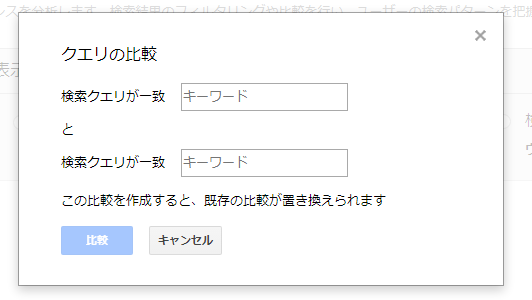
ページでフィルタ
同じような機能でページでフィルタもおすすめです。隣のページのチェックを入れ、フィルタ欄にhttp://yururimaarku.com/〜と言うように気になる記事のURLを入力してみましょう。そのページだけの分析をすることができます。
周囲の状況を知る
「彼を知り己を知れば百戦殆(あや)うからず」
自分についても敵についても情勢をしっかりと把握することです。周囲の状況がどうなっているか確認してみましょう。
手っ取り早く使えるのがココです。キーワードの右側。

四角と矢印マークをクリックします。
▼このマークですよ。

すると、検索エンジンで自分のサイトが表示されているページが出てきます。10位以内だと1ページ目、10位台だと2ページ目が表示されます。時々タイムラグで順位が前後のページに動いていることもあります。

自分のサイトより上位のサイトがどんな記事か、広告なのかまとめサイトなのか。また、分かりやすいか、面白いか、面白くないかなど。すると改善点が分かってきます。
既にある上位の記事をただ真似てもダメですよ。そういうのは逆効果です。他にない自分のサイトの良さを感じとって、そこに磨きをかけましょう。
* * *
その検索結果のリンクから自分のブログをクリックして読み返してみます。検索結果からアクセスしてきた読者の気持ちになって読んでみるのです。
恥ずかしくて顔が赤くなるような古い記事が出てくることがあります。自分でも忘れていたような記事です。そんな時は、なおさらすぐに直します。書いている時はテンションが上がっているので上手く書けているような気がしますが、しばらくたって冷静に読んでみると足りないところや流れが自然でないところに気付きます。
「てにをは」を修正したり、もっと伝わる表現が無いか考えたり、重複している部分をカットしたりまとめたりして、書き直します。
そして必ず、修正をしたら必ず最初から通して読んでみましょう。その部分だけ見ると上手く書けているように思っても全体を通してみると違和感があるところがあるものです。
とは言うものの、まずは気にせず書く
色々書いてきましたが、実はこんな検索エンジン対策のことは気にせず、気楽に書くのがブログの面白いところでもあります。ですので、始めたての方は好きな記事を書いてください。私もそうしていました。
検索エンジンなんか気にせずどんどん書く。
続けて2~3ヶ月して気が付いたら何かしらのキーワードで浮上してきます。何が上がってくるか分かりませんし、分からないなら好きな事を書く。その後も継続して気にせず記事を書き続けつつ、時々チェックしてランクアップしてきたキーワードをしっかりと掴むというのが良いと思います。補助的なツールです。
ともにブログライフを楽しんでいきましょう。
ではまた。
私の受講しているSchooの講座です。基礎的なことから解説されているので初心者でも分かりやすい。